Quem nunca se viu perdido em meio aos milhões de artigos, capítulos de livro, relatórios, web sites e até mesmo jornais que precisou consultar para escrever qualquer documento acadêmico?
As dificuldades começam no armazenamento e organização dessas informações e se estendem até a fatídica hora delas: AS REFERÊNCIAS! Sem dúvida um momento que atormenta muitos pós-graduandos, afinal além de saber toda a minha pesquisa, justificativas, metodologias, dados e conclusões; eu realmente preciso saber todas aquelas regrinhas chatas necessárias para elaborar minhas referências bibliográficas?
Não mais! Saiba que esse seu problema acabou! Pelo menos esse, afinal a redução de problemas é sempre bem-vinda na pós-graduação.
Mas voltando ao ponto, tendo em vista esse drama quase mexicano com as nossas referências bibliográficas, hoje vou apresentar para vocês o Mendeley: sim, esse é o nome do operador do milagre! E olha que milagre é o que muitas vezes mais desejamos em certos momentos da pós-graduação!
O Mendeley é um software gratuito que auxilia na organização de nossas pesquisas, é um gerenciador de referências bibliográficas e também uma rede social acadêmica. Dentre seus truques ele gera automaticamente as referências bibliográficas, permite que você acesse on-line seus artigos em qualquer lugar e te indica artigos relevantes com base nos que você anda lendo.
O primeiro passo para usufruir dessa oitava maravilha é criar uma conta e baixar o aplicativo, para isso basta acessar www.mendeley.com, clicar em “Sign Up & Download” e preencher os dados de cadastro. No segundo passo do cadastro é oferecido o botão de download.

Depois de instalado, na primeira execução o Mendeley irá pedir os dados de sua conta, basta preencher com os mesmo dados que você utilizou no cadastro de Download. Então você irá se deparar com a seguinte interface:

Em “Create Folder” você pode criar uma pasta dentro do Mendeley, para organizar melhor seus artigos. Como no meu caso, que tenho uma pasta só para os artigos referentes à minha dissertação.
Depois de criar a pasta dê um duplo clique para que ela seja aberta. Na lista suspensa da aba “Add File” (destacada na figura acima), você também tem a opção “Add Folder“; se seus artigos já estão em uma única pasta do seu sistema operacional, você pode trazer todos para dentro do Mendeley de uma única vez, por meio da opção “Add Folder” selecionado a pasta onde estão os arquivos; se não você também pode trazer um a um pela opção “Add File“.
Quando todos os arquivos já estiverem dentro do Mendeley eles aparecerão na área antes em branco, dentro da pasta que você criou, como na figura abaixo.

Quando você seleciona qualquer um dos artigos listados, o Mendeley mostra à direita todos os detalhes do documento. Esse painel é muito importante, porque é ele que definirá se suas referências estarão corretas ou não; nesse painel você pode editar manualmente as propriedades do seu documento: autores, data de publicação, tipo de publicação, periódico, editora, etc.
Outra forma muito rápida e inteligente de corrigir as referências é utilizar o DOI do artigo (ás vezes o Mendeley detecta automaticamente, outras você consegue encontrar em alguma parte do artigo), basta entrar com o número do DOI no campo destacado na figura acima, e clicar no ícone lupa ao lado, assim o Mendeley irá adicionar todas as informações bibliográficas do seu artigo.
Agora é necessário instalar o MS Word Plugin, para isso basta clicar na aba Tools > Install MS Word Plugin e seguir as instruções. Terminada a instalação, abra o MS Word e clique na aba “Referências“.

Note que agora você têm novos recursos dentro de “Referências“, pois agora existe a aba do Mendeley. Para fazer uma citação no texto, você deve posicionar o cursor onde você quer que a referência seja inserida e clicar em “Insert Citation“.

Aparecerá uma janela de busca, na qual você deve digitar algum termo que remeta ao artigo que você deseja citar, e que você já adicionou à sua pasta do Mendeley. Os arquivos que contenham o termo de busca serão listados, basta que você clique no artigo que deseja e depois em “Ok”. A referência será inserida onde estava o cursor.

Na aba do Mendeley clique na aba suspensa de “Style“, você verá que o software já vem com alguns dos variados sistemas de citação bibliográfica do mundo. O sistema ABNT (que acredito que seja o mais utilizado nas universidades do país, apesar de o meu PPG não utilizar) não vem na configuração default do software. No entanto, para a nossa sorte e alegria o Mendeley permite que os usuários configurem sistemas de citação, pela sua conta on line (mas isso já é assunto para outro tutorial, só útil se você não encontrar o seu sistema pronto).
E para nossa maior alegria ainda, alguma bondosa alma já sistematizou as normas da ABNT nas configurações do Mendeley, só teremos que fazer o download do arquivo.
Para isso devemos abrir a aba suspensa “Style“, clicar em “Get more styles” e digitar “Associação” no campo de pesquisa.

Aparecerão alguns formatos de ABNT prontos, até onde eu sei o estruturado pela Juliana Geyna Régis é o mais atualizado, clique em “Install“. Pronto, o estilo ABNT está instalado, agora você o encontrará quando clicar na aba suspensa “Style“, basta clicar nele para que seja usado como modelo de referências bibliográficas.
Depois disso, de escrever todo o seu trabalho e citar todo mundo que deveria ou não no seu documento. Posicione o cursor onde você deseja inserir a sua lista de referências bibliográficas, vá à aba do Mendeley e clique em “Insert Bibliography“.

Pronto! Todas as suas referências são listadas nas normas da ABNT!
É importante lembrar que devemos sempre preencher os dados da publicação corretamente quando a carregamos no Mendeley, assim garantimos que nossas referências estejam corretas também.
Bom é isso aí, um pouquinho de conforto e alívio nesse nosso doido mundo da pós-graduação, onde cada segundo vale o seu título!
Tutorial escrito por Vanessa Bastos, bacharela em Geografia (UNESP, 2011), mestranda em Sensoriamento Remoto (INPE), aspirante à doutoranda e portadora de um humor um tanto quanto sarcástico.


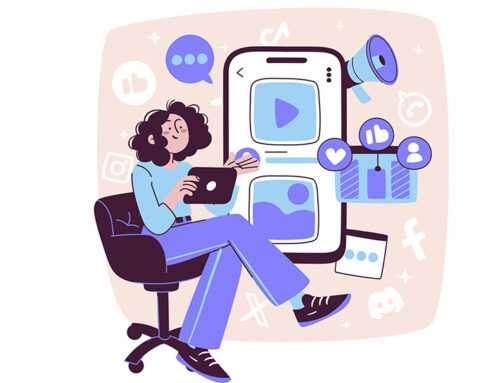
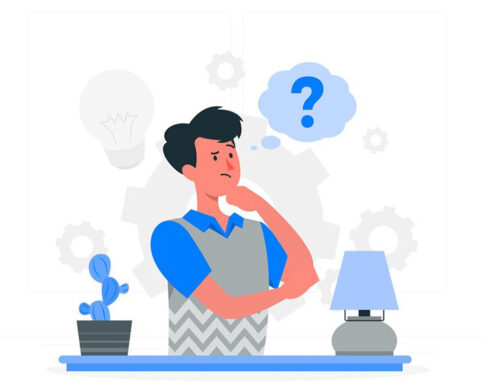
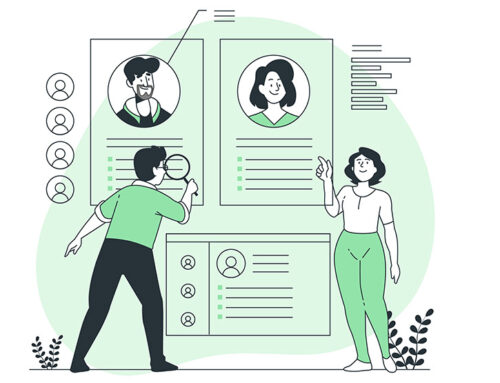
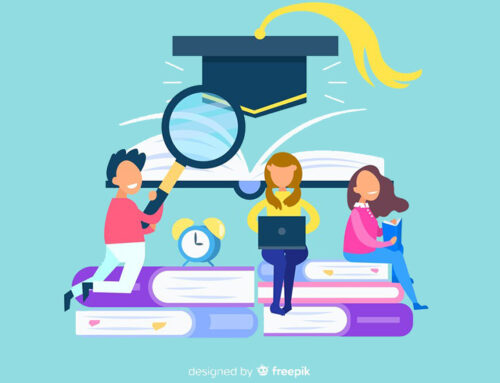
Vlw!!! Adorei este programa… obrigada pela indicação. Estou sempre acompanhando o site, vocês me ajudam muito
Zotero é também uma alternativa Legal
Vocês sempre mostrando uma luz no fim do túnel, rsrs. Valeu, galera do site. Vcs são show de bola!
Eu segui esse passo-a-passo certinho mas a citação no word não fica na formatação certa. No próprio Mendeley Desktop eu coloquei pra exibir os artigos como citações e no formato da ABNT e ficou certo, mas no word não. Por que será?
Olá Lucas Veras!
Você já tentou da rum refresh nas citações do word?
Se quiser um help me add no face (https:// www. facebook.com/vanessasbbastos) , quem sabe eu não consigo te ajudar!
Abs
Já tentei sim, Vanessa. Vou te add então, obrigado!
Oi.
Não consegui add no word. Não sei se é porque o meu é o mais recente. Meu windows é o 8.1. Pode ser que eu esteja fazendo algo errado.
Alguém aí pode dar uma ajudinha?
Esse post mudou positivamente minha semana.
Muito obrigada!
🙂
Eu estou muito animada com o Mendeley e tem sido muito útil. Mas encontrei um problema e queria saber se alguém teve a mesma experiência. Na hora de inserir os dados de uma dissertação ou tese é que vem o problema. Como só há uma opção (“thesis”) não dá para fazer a diferença como a ABNT manda e também apesar de ter um campo para “Department”, essa informação não aparece na referência no final. Será que logo virá alguma atualização para a formatação ABNT? Como vocês estão fazendo com isso agora? Obrigada!
Nathalia, também me deparei com este problema. A referência para thesis não está sendo feita corretamente utilizando o estilo da Juliana Geyna Régis.
Nathalia e Tiago, o que vocês podem fazer é colocar o departamento, o tipo (dissertação ou tese) e o número de páginas em sequencia e separados por ponto após o nome da universidade.
Natalia e Thiago,
vejam se ajuda.
http://www.condicaoinicial.com/2011/08/padrao-abnt-para-mendeley-completo.html
😀
Olá gente!
Esse site já encheu meus olhos de esperança…
Mas não estou conseguindo achar o estilo abnt ao digitar “associação”
Tem alguma outra forma de baixar esses estilos de referências?
muito obrigado pela dica!
não sei se alguém pode me ajudar, mas eu tenho uma dúvida: como faz para cadastrar mais de um autor? eu estou apanhando pacas!
obrigado, mais uma vez
Infelizmente segui todos os passos mas quando abro o word, a opção style nem está disponível para escolher uma delas. No início permitiu copiar o estilo da Juliana, porém, não aparece a opção depois de copiado. Tentei com outras opção de estilos, daí a situação piorou, agora não abre mais nada, nem deixa escolher o estilo.
pessoal, estava usando o mendeley, mas, agora não tá reconhecendo o estido abnt.. já apaguei, baixei de novo etcc e nada..alguém teve problema semelhante, ou solução??
Gente procuro saber da Referência Bibliograficas algem tem uma soluçao
Top o programa! Não conhecia. Qualquer um que escreva trabalhos acadêmicos deveria usar.
Vlw pela dica!
Mas esse plug-in usa no sistema autor-data ou o alfanumérico(aquele das notas de rodapé) pra inserir as citações e posteriores referências?
Vanessa Bastos, muito obrigado, vou ter este site nas minhas referencias, hehehe, obrigado viu.
Muito obrigada por compartilhar isto conosco, organizou e facilitou a minha vida. Muito melhor que sair escrevendo um por um. 😉
Saudações.
Não consegui instalar a ABNT no word. Como devo proceder?
Olá. Parabéns pelo post. Tenho uma dúvida. Como faço para fazer referência por capítulo? O Mendeley insere todas as referências em um único lugar. Obrigada.
por capítulo use:
type: Book Section
para por os organizadores do livro eu tenho usado o campo”Editors”
Conseguiu resolver essa dúvida? Eu tou sofrendo também pelo mesmo problema, minha tese tem 3 capitulos e 3 referencias bibliográficas diferentes. As trabalhei em arquivos word separados, mas na hora de juntá-los as 3 referencias ficam iguais ¬¬
Olá. O mendeley realmente é muito legal, fácil de mexer e uma mão na roda quanto a organização de referências. Contudo, usando o estilo indicado no texto (e mesmo outros), a referência às dissertações, teses, trabalhos em congressos não estão corretas. É possível acertar isso? Há outro gerenciador de referências que faça isso?
Muito obrigado pela dica!
como faço para usar nome de instituição como autor?
tem ficado assim:
(MINISTÉRIO DA CIÊNCIA, TECNOLOGIA E INOVAÇÃO / (AEB), 1988)
Achei o texto muito útil.
Olá, achei o site muito útil, e o programa também. mas me deparei com situações que não consegui resolver:
1 – quando cito mais de duas referências, não consegui colocá-las dentro do mesmo parênteses;
2 – quando o nome do autor está inserido na frase, não consegui suprimi-lo, para deixar somente o ano dentro do parênteses.
outras questões, como teses e dissertações, já foram comentadas acima.
obrigada
Gente, o que dizer? Viva o Mendeley e seus criadores!!
Muito obrigada!!!! Perdi muito tempo pesquisando e só aqui consegui resolver!!!! Dica muito útil!
Ola, muitoooo obrigado por esse tutorial, ajudou demais!
Tem como criar mais de uma referência bibliográfica no mesmo arquivo do M. word, tipo as referências da revisão bibliográfica e depois de cada capitulo, sem que repitam as referências anteriores?
Oi Pessoal
Esse estilo esta atualizada? Como tem a data de 2013 fiquei na dúvida.
Att,
Vocês são sensacionais!!! Muito obrigada!!!!!
Como vocês fazem para citar no inicio do paragrafo? Usando a citação do Mendeley vai tudo maiúsculo e entre parênteses. Quando deveria no inicio do paragrafo ir minúsculo e apenas o ano entre parênteses.
Estou tentando habilitar a ABNT conforme orientado no texto. Ocorre que ao clicar em “Get more styles”, surge a notificação “Style search failed: Network access is disabled.”
Alguém sabe como resolver?